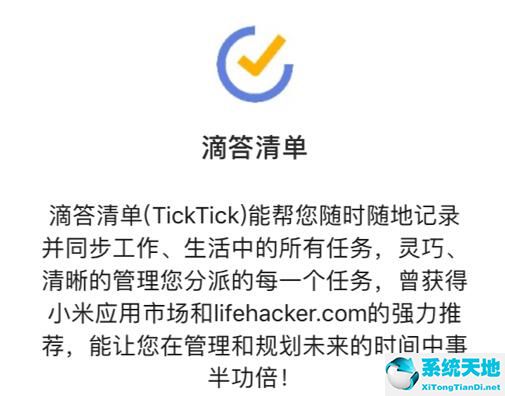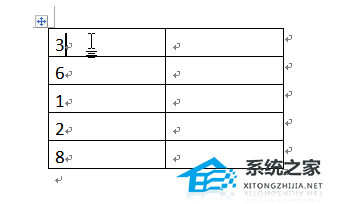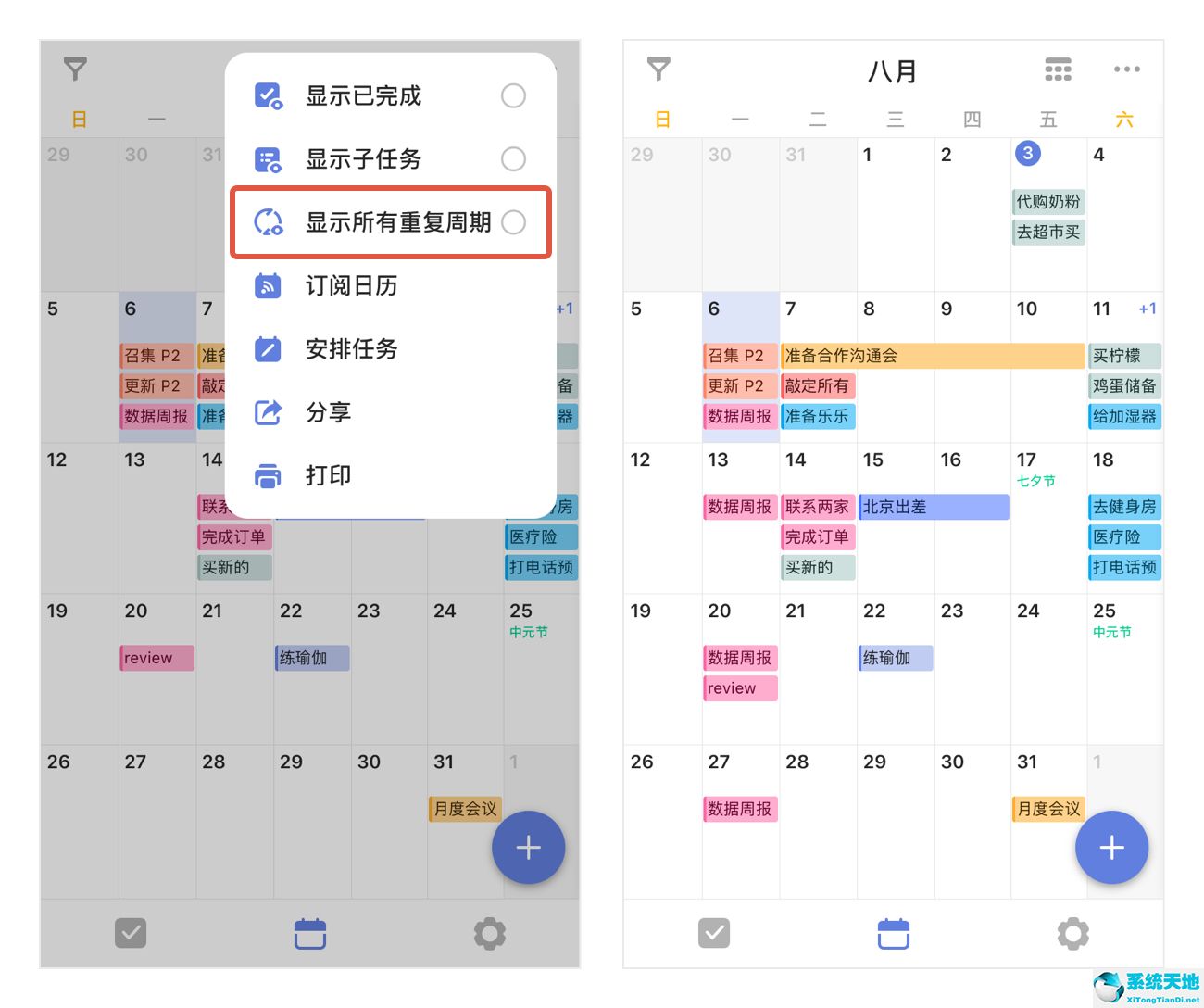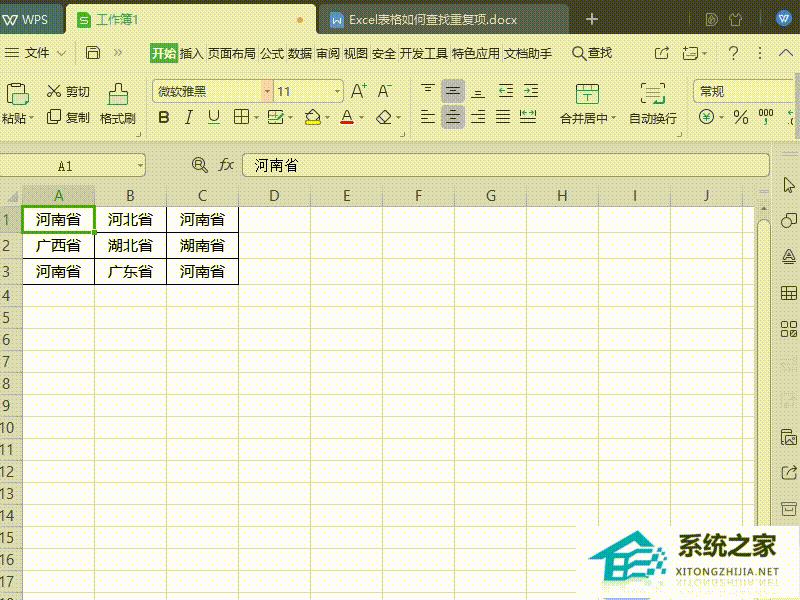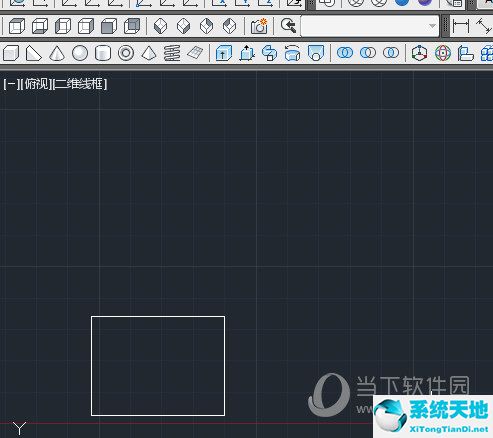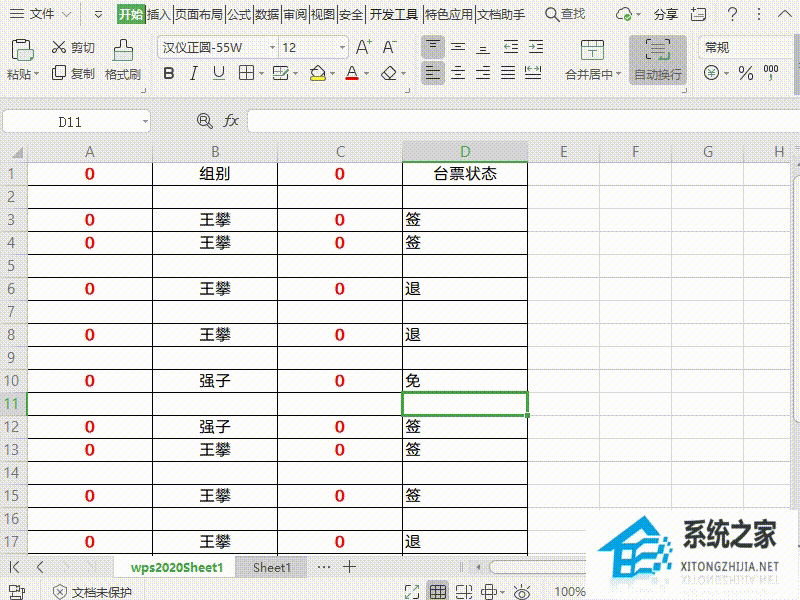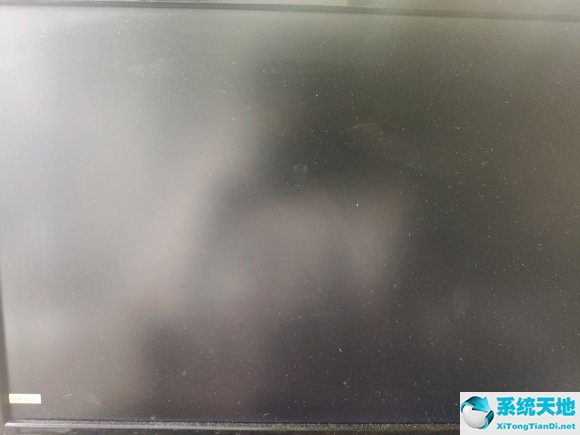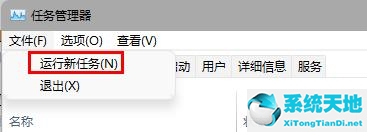Word如何更改文字方向, Word是如何改变文字方向的?我们在使用Word编辑制作表格时,一般默认的文本输入方式是横向的,但有时由于一些特殊的需要,需要改变文本输入的方向。
那么应该如何操作呢?本期《边肖》以Word2010为例,为大家带来用Word改变文字输入方向的方法。
步骤:
1.在要更改文本方向的表格单元格中单击鼠标左键。
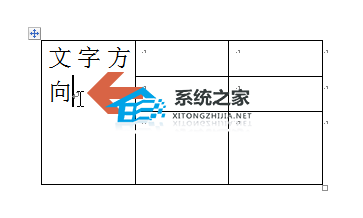
2.点击表格后,word2010的菜单栏会出现一个布局选项卡。此时单击布局选项卡。
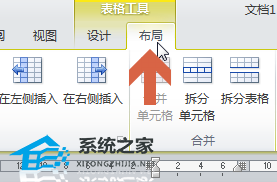
3.需要注意的是,在点击表格之前,word2010的菜单栏没有布局选项卡。
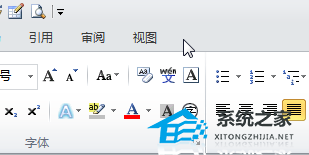
4.点按“布局”标签中的“文本方向”按钮。
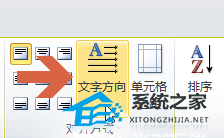
5.单击后,先前单击的表格单元格中的文本方向将会改变。原来是水平的,会变成垂直的。原来是垂直的会变成水平的。

6.如果表格中的文字在改变方向后向一侧偏移。您可以单击图中“布局”选项卡中的“居中”按钮,使文本居中。
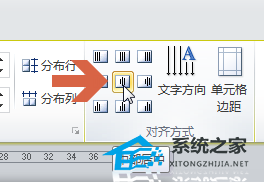
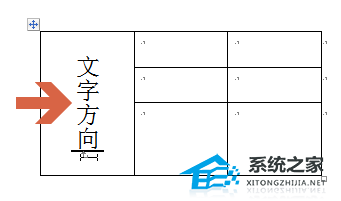
以上是Word改变文字输入方向的方法介绍。操作很简单。你学会了吗?希望这篇文章能帮到大家!
Word如何更改文字方向,以上就是本文为您收集整理的Word如何更改文字方向最新内容,希望能帮到您!更多相关内容欢迎关注。
未经允许不得转载:探秘猎奇网 » Word如何更改文字方向(word里面怎样改变文字方向)

 探秘猎奇网
探秘猎奇网 Excel表格怎么自动排序123(excel表格怎么自动排序123456)
Excel表格怎么自动排序123(excel表格怎么自动排序123456) 枸杞子的功效与作用,枸杞子的副作用是什么?
枸杞子的功效与作用,枸杞子的副作用是什么? 史上最大MacBook Air,它的性能介绍
史上最大MacBook Air,它的性能介绍 高考是6.7.8还是7.8.9?高考有哪些注意事项?
高考是6.7.8还是7.8.9?高考有哪些注意事项? PPT文件怎么设置访问密码的方法教学(如何设置PPT文件访问密码的教程)
PPT文件怎么设置访问密码的方法教学(如何设置PPT文件访问密码的教程) 翡翠都有什么种,翡翠种有多少种?
翡翠都有什么种,翡翠种有多少种? 覆盆子的功效与作用,覆盆子最佳配伍桑葚
覆盆子的功效与作用,覆盆子最佳配伍桑葚 win8怎么打开加密u盘(win8文件夹如何加密码)
win8怎么打开加密u盘(win8文件夹如何加密码)